Med fremtiden til Windows 10 Mobile i stykker, forplikter Microsoft seg nå helt til visjonen om plattformstøtte med populære mobile plattformer. Det tar en mer pragmatisk tilnærming for å gi deg en oppfyllende Windows-opplevelse på selve Android og iOS, som forventes å spille til deres fordel i nær fremtid..
Den har nylig debutert sin egen Microsoft Launcher på Android og Edge-nettleseren i forhåndsvisning på både Android og iOS. Sistnevnte porter noen av de fremtredende funksjonene i Edge-nettleseren til mobilen, med en ny funksjon kalt "Fortsett på PC" som høydepunktet. Det lar deg dele nettstedet som er åpent i din mobile nettleser til din Windows 10-PC umiddelbart, noe som vil være nyttig hvis du er en vanlig Microsoft Edge-bruker. Så, her er trinnene du må følge for å sette opp denne funksjonen og bytte mellom enheter med bare et tastetrykk.
Merk: Jeg testet Microsoft Edge Preview på min Xiaomi Redmi Note 3 som kjører Android 6.0, men den skal fungere greit med enheter som kjører Android 4.4 og nyere. Denne funksjonen fungerer også bare hvis du kjører Windows 10 Fall Creators Update (eller en oppdatert Insider-build).
Koble Android-telefonen din til Windows 10-PC
Prosessen med å dele websider med din Windows 10-PC starter med Innstillinger-siden, hvor du vil koble Android-enheten din til systemet. Deretter fortsetter vi mot appinstallasjonsprosessen på smarttelefonen.
- På Windows 10-PCen er det bare å gå til Innstillinger-> Telefon.
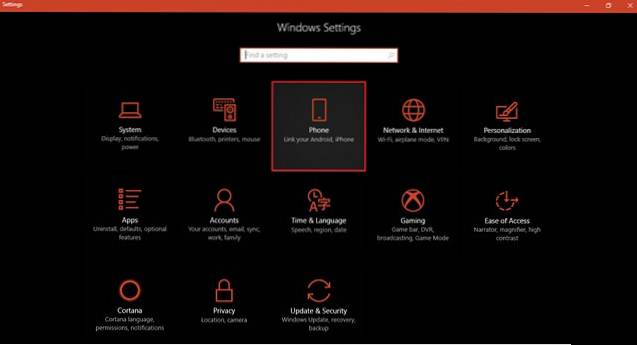
- Her vil du legge merke til muligheten til “Legg til en telefon”. Ved å klikke på det samme åpnes en dialogboks som krever telefonnummeret ditt, slik at det kan videresende lenken til appen som kreves for å aktivere nettdeling fra hvilken som helst nettleser..
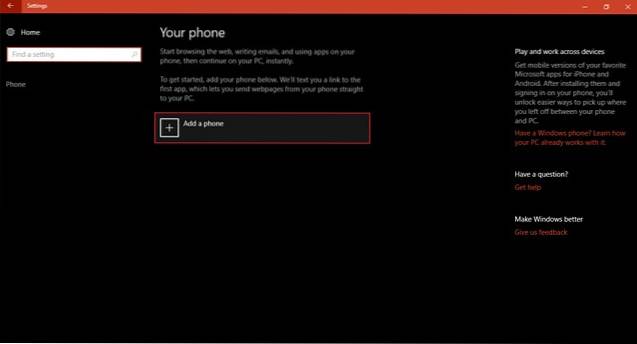
- Pop-up-dialogboksen vil be deg om å velge landets retningsnummer og skriv inn telefonnummeret til enheten du vil koble til med Windows 10-PC-en din. Når du har oppgitt alle nødvendige opplysninger, trykker du på send og du vil motta en bekreftelsesmelding “Tekst sendt. Sjekk telefonen din! ”
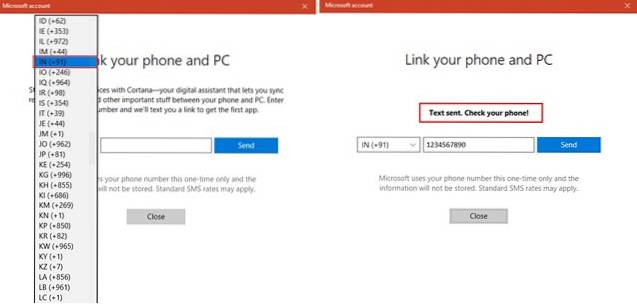
- Du kan lukke dette dialogvinduet for å se at telefonens navn allerede har dukket opp i telefonmenyen. Dette betyr at installasjonsprosessen fra PC-ens synspunkt er fullført.
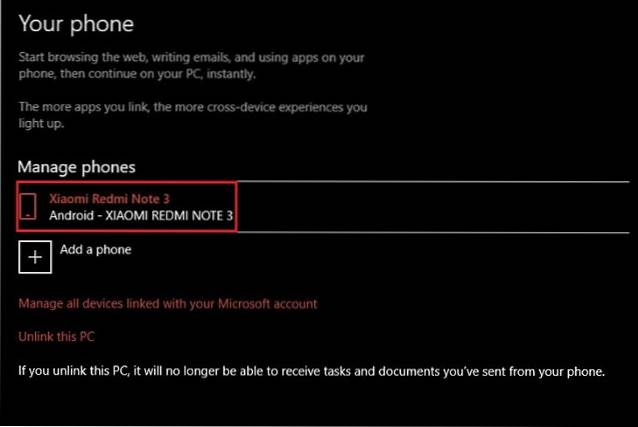
- Bytt fokus til Android-telefonen din for å fortsette prosessen. Åpne lenken i tekstmeldingen og installer Microsoft Apps fra Google Play Store.
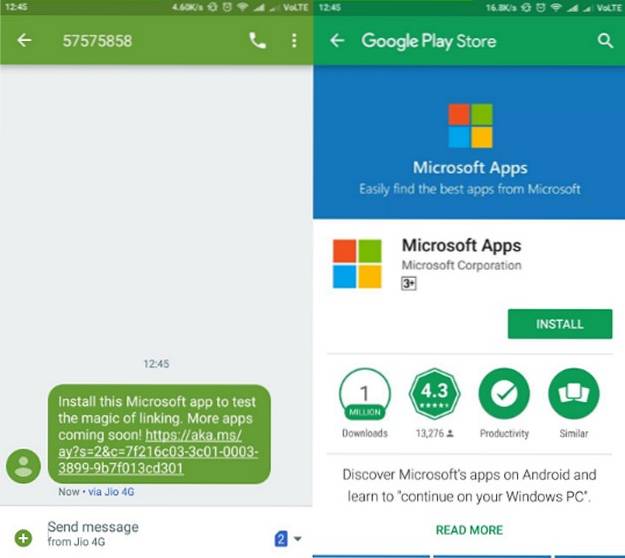
- Selv om denne appen ikke kommer til spill for deling via Edge-nettleseren på Android, vil den gjøre det mulig å dele websiden åpen i en hvilken som helst annen nettleser på smarttelefonen din. Du trenger bare å velge “Fortsett på PC” alternativet fra delingsmenyen og følg de samme trinnene som under.
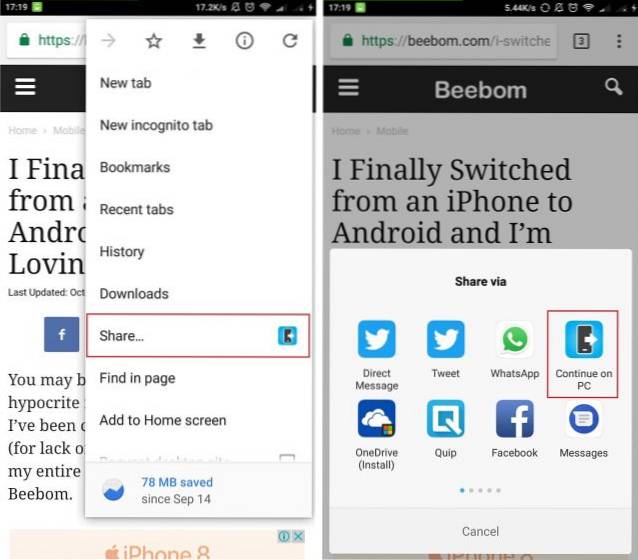
Del webside fra Microsoft Edge Preview på Android til Windows 10 PC
Nå som du har fullført den kjedelige installasjonsprosessen, la oss dele noen nettsider fra Microsoft Edge til din Windows 10-PC. Du kan følge med hvis du allerede har installert Edge Preview og fullført de ovennevnte trinnene.
- Installer og åpne Microsoft Edge på Android-enheten din og naviger til websiden du vil sende til Windows 10-PCen du nettopp har koblet. Du kan enkelt koble mer enn en Windows 10-PC til mobilenheten din ved hjelp av prosessen som er beskrevet tidligere.
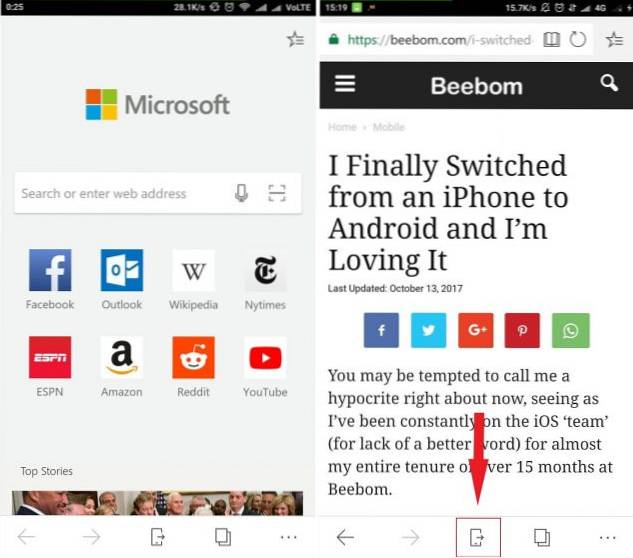
- Nå vil du legge merke til at menylinjen nederst inkluderer et nytt ikon (en smarttelefon med en utoverpil) helt i sentrum. Dette er Fortsett på PC-knappen som vil dukke opp en dialogboks med de to delingsalternativene, dvs. Fortsett nå eller Fortsett senere.
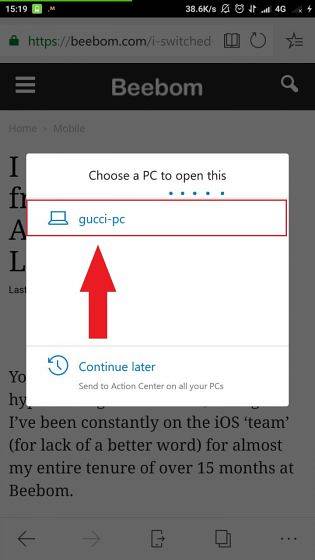
- Nå kan du trykk på navnet på enheten din fra listen for å umiddelbart åpne websiden i Edge-nettleseren på din Windows 10-PC. Du vil bli antydet om fullføringen av denne handlingen der og der, via et skålvarsel, og websiden åpnes på din PC.
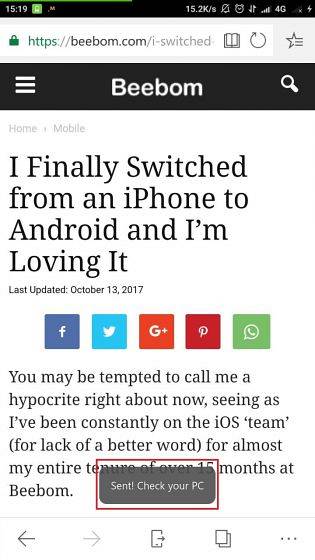
- Men hvis du velger å åpne websiden på et senere tidspunkt, trykk deretter på "Fortsett senere" alternativet og lenken til denne siden vil bli sendt til handlingssenteret på din Windows 10-PC. Det vil også vise et varsel på Windows 10-PCen din, som ved å klikke åpner websiden som ble delt via Microsoft Edge.
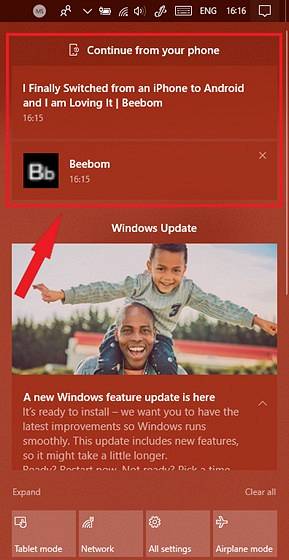
SE OGSÅ: 10 beste utvidelser for Microsoft Edge
Fortsett på PC: Beste måten å dele lenker fra Android til Windows 10 PC
Før utgivelsen av et eget verktøy fra Microsoft, ville du ha krevd å installere tredjepartsapper på smarttelefonen din og Windows 10-PCen for å utveksle lenker. Utgivelsen av "Fortsett på PC" sammen med Microsoft Edge-nettleseren på Android, forenkler imidlertid hele prosessen til en viss grad. Du kan nå koble smarttelefonene dine, som kjører Android eller iOS, til alle stasjonære Windows 10-maskiner, bærbare datamaskiner eller til og med nettbrett..
Med bortgangen fra sin mobile innsats, vender Redmond-giganten nå fokuset på å konvertere en hvilken som helst enhet for å gi en Windows-intensiv opplevelse. Du kan koble Microsoft Edge med Microsoft Launcher på Android for ytterligere å bruke funksjonen 'Fortsett på PC', som blir tilgjengelig for de fleste funksjoner på tvers av enheten. Det vil forenkle datasynkroniseringen og utvekslingen mellom Android-smarttelefonen og Windows 10-PCen.
 Gadgetshowto
Gadgetshowto



